iphone6相机拍摄时网格线怎么显示 iphone6拍照显示网格线教程图解
(福利推荐:你还在原价购买阿里云服务器?现在阿里云0.8折限时抢购活动来啦!4核8G企业云服务器仅2998元/3年,立即抢购>>>:9i0i.cn/aliyun)
iphone6相机拍摄时网格线怎么显示?一般我们在使用iphone6拍照的时候hi不是显示网格线的。如果我们在使用iphone6拍摄的时候显示显示网格线,那么在横向拍摄时使用可以保持拍摄画面的水平。所以在某些特定的拍摄需要下,开启网格线还是很有必要的。下面程序员之家小编为大家带来了详细iphone6拍照显示网格线方法。
iPhone6拍照显示网格线方法步骤如下:
一、进入iPhone6系统界面,在其界面找到【设置】应用,如下图所示:

二、进入iPhone6【设置】,找到【照片与相机】设置,如下图所示。

三、然后进入到照片与相机设置界面,找到“网格”一项,点击右方的滑块开启该功能。如下图所示。

四、最后打开iphone6相机进行拍摄,就会看到可辅助我们拍摄的网格线了。如下图所示。

iphone6拍照显示网格线就是这么简单的几步即可实现,是不是很简单了,大家赶紧去试试吧。更多iphone6使用技巧请继续关注电脑程序员之家精彩文章。
相关文章

iPhone14忘记APP密码怎么办 iPhone14忘记APP密码快速找回方法
升级iOS16后,你可以将所有密码都存储在密码管理器中,iPhone14手机中的密码管理器应用程序可帮你记住所有登录信息,使用时自动填充即可2023-05-04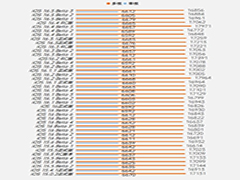
iOS 16.5 Beta 3续航怎么样 iOS 16.5 Beta 3升级体验
以iPhone 12 mini机型为例,接下来一起来看看iPhone 12 mini升级iOS 16.5 Beta 3后待机、续航、跑分、后台、温度等方面都有哪些改变2023-05-04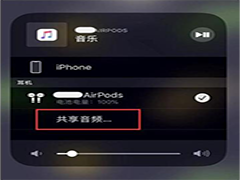
iPhone 14如何设置音频共享 iPhone 14设置音频共享方法
苹果iOS 16系统中的音频共享功能非常实用,iPhone升级iOS 16系统后只要双方打开蓝牙功能即可和朋友或恋人一起实现共享耳机音频,听同一首歌曲2023-05-04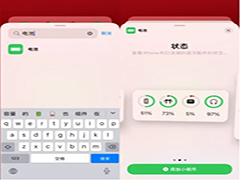 把电池小组件挂在桌面或负一屏,就可以时刻查看到iPhone 14手机的剩余电量。iOS16如何添加电池小组件?一起来了解一下吧2023-05-04
把电池小组件挂在桌面或负一屏,就可以时刻查看到iPhone 14手机的剩余电量。iOS16如何添加电池小组件?一起来了解一下吧2023-05-04
iOS16.4.1正式版建议升级吗 iOS16.4.1正式版升级建议详解
这篇文章主要介绍了iOS16.4.1正式版建议升级 iOS16.4.1正式版升级建议详解方法的相关资料,需要的朋友可以参考下2023-04-28
如何在iPhone上设置节假日闹钟? 爱思助手“节假日闹钟”快捷指令使用
这篇文章主要介绍了如何在iPhone上设置节假日闹钟? iPhone设置“节假日闹钟”快捷指令使用教程方法的相关资料,需要的朋友可以参考下2023-04-27
如何给iPhone 14的SIM卡设置密码? iPhone 14的SIM卡设置密码方法
这篇文章主要介绍了如何给iPhone 14的SIM卡设置密码? iPhone 14的SIM卡设置密码方法的相关资料,需要的朋友可以参考下2023-04-27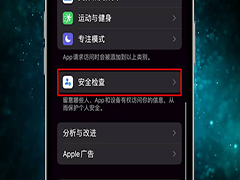 安全检查并不是像安卓手机那样的“权限控制中心”,安全检查的作用是停止所有你共享的信息,比如通过iCloud共享照片等等2023-04-25
安全检查并不是像安卓手机那样的“权限控制中心”,安全检查的作用是停止所有你共享的信息,比如通过iCloud共享照片等等2023-04-25
iPhone如何显示多个不同类型的提醒事项 iPhone显示多个不同类型提醒事
你可以在 iPhone 上创建多个不同类型的提醒事项,然后将它们单独放在主屏幕的页面中,这样 iPhone 就成为可以随身携带的简易记事本2023-04-25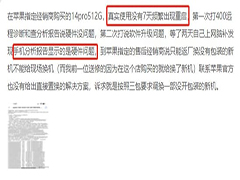
iPhone 14频繁自动重启怎么办 iPhone 14频繁自动重启解决方法
苹果iPhone 14频繁自动重启一般情况下可能是系统出了问题,苹果iPhone 14频繁自动重启怎么办?一起来了解一下吧2023-04-24







最新评论